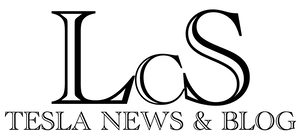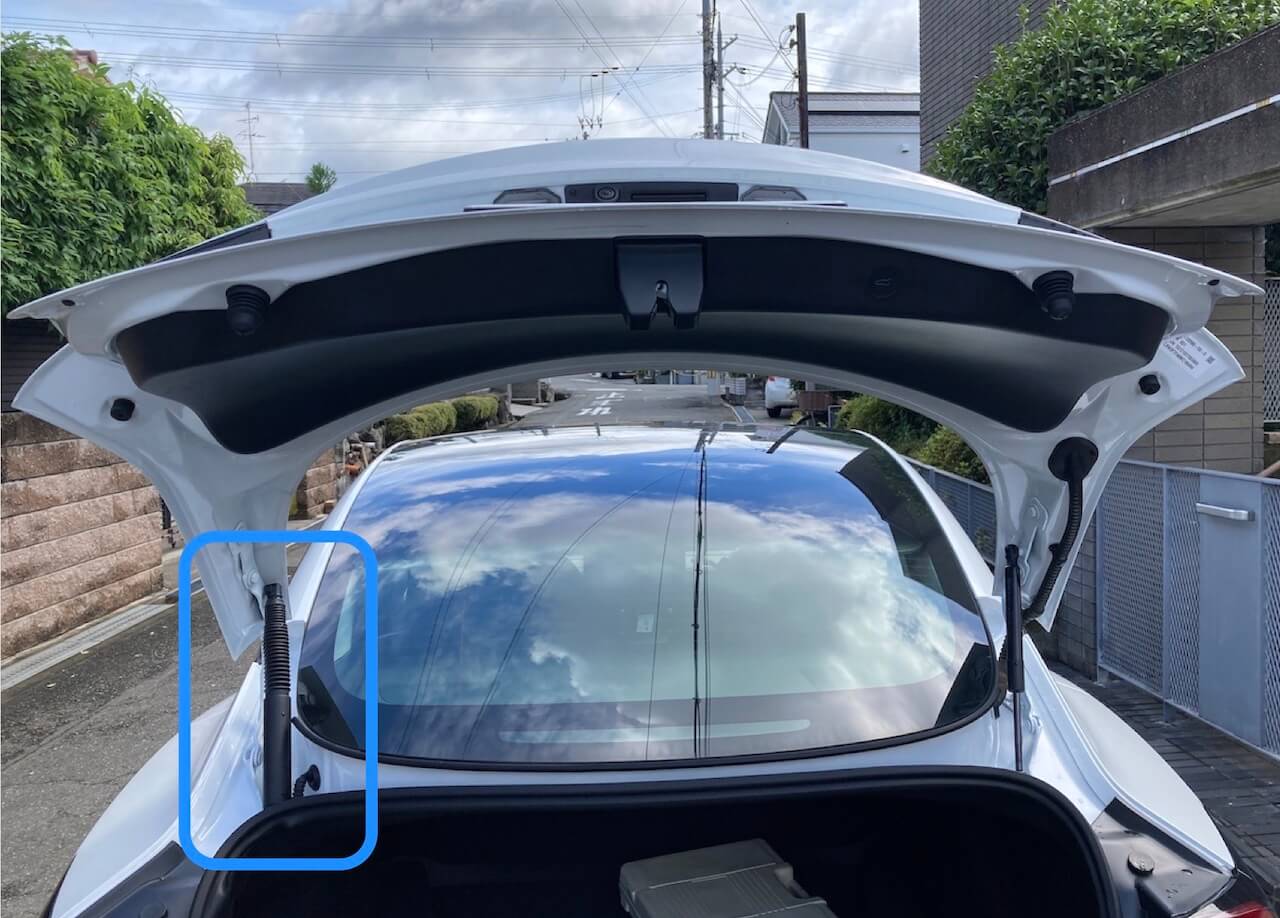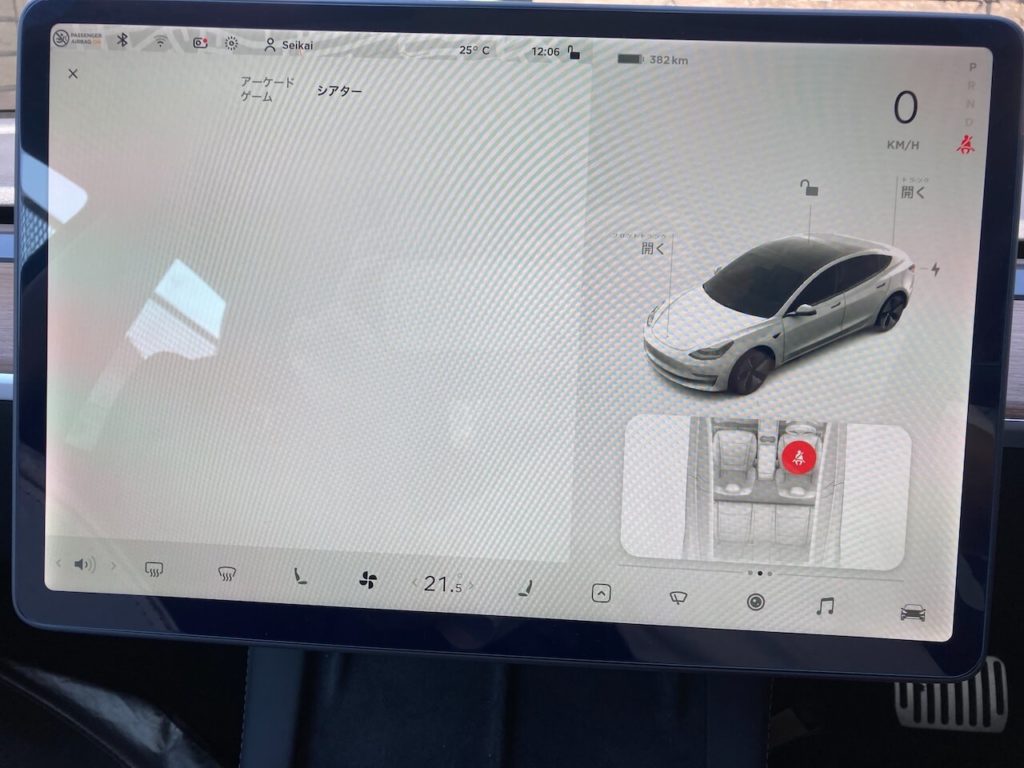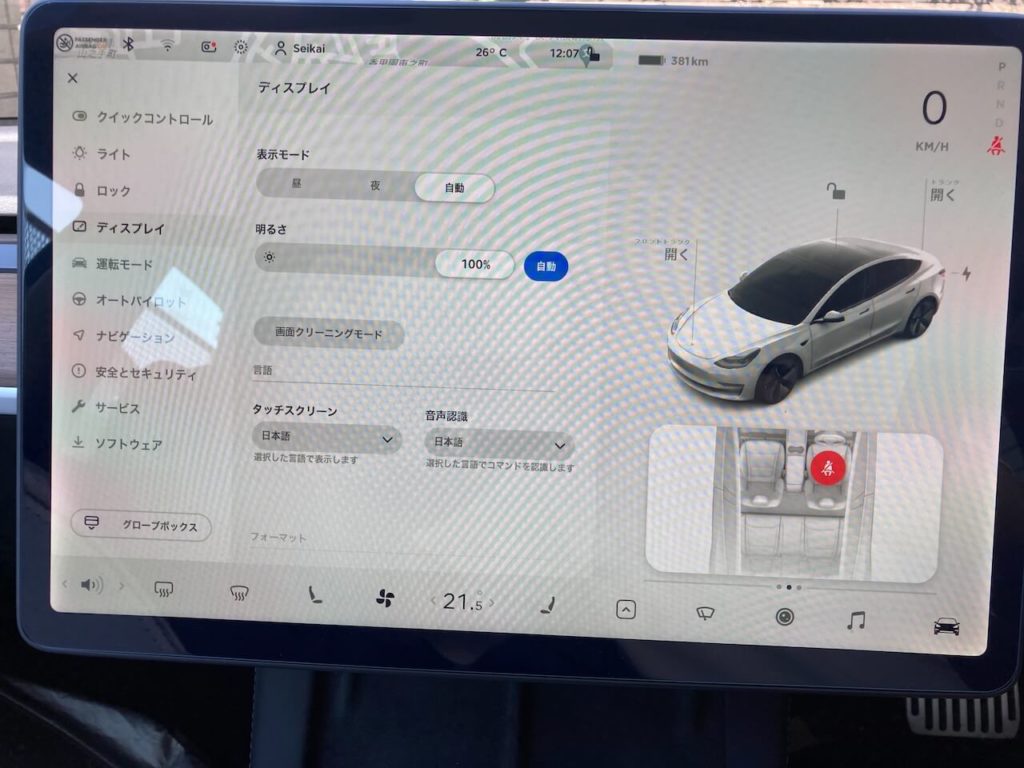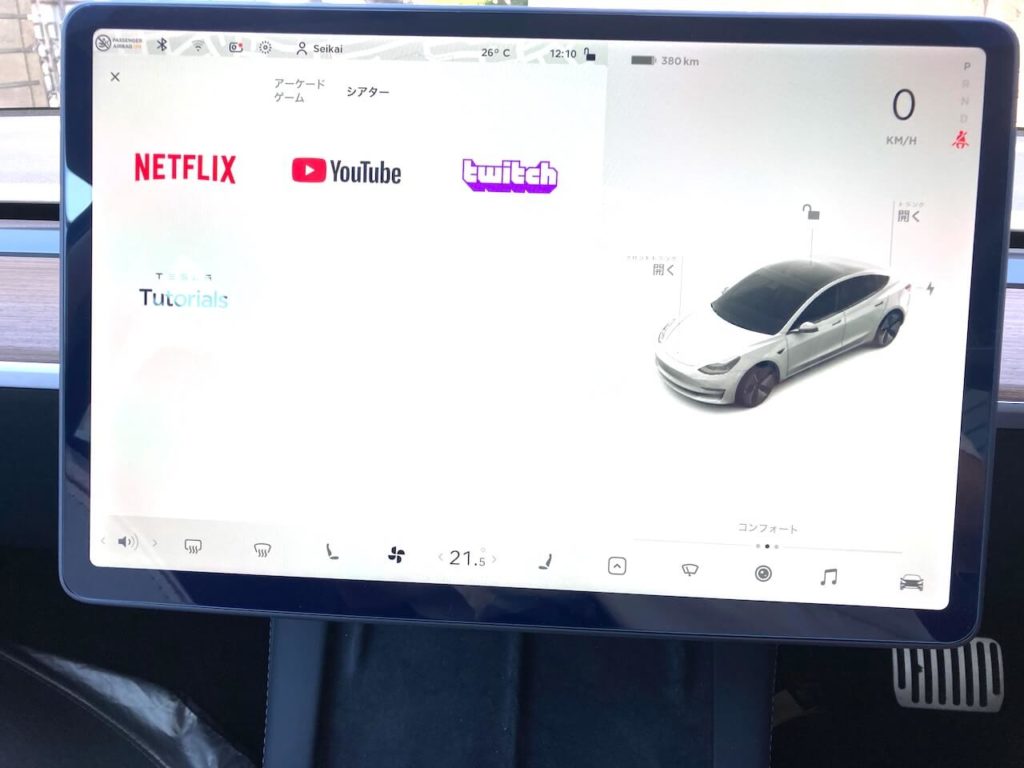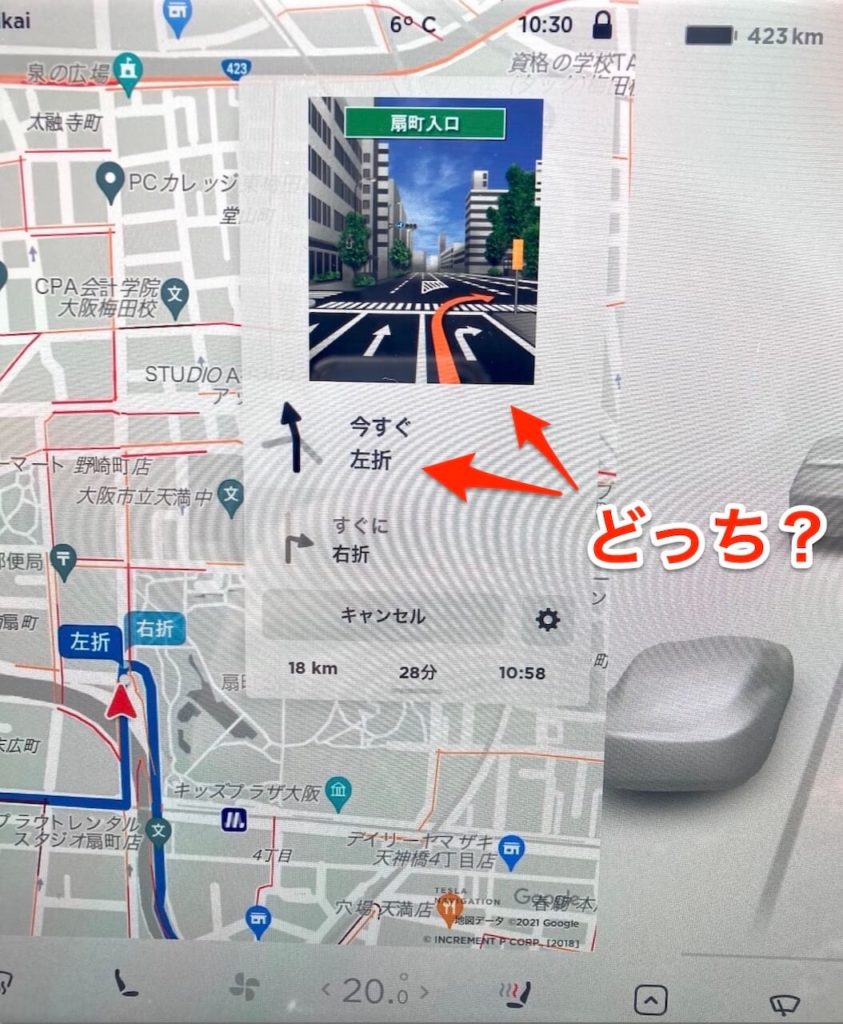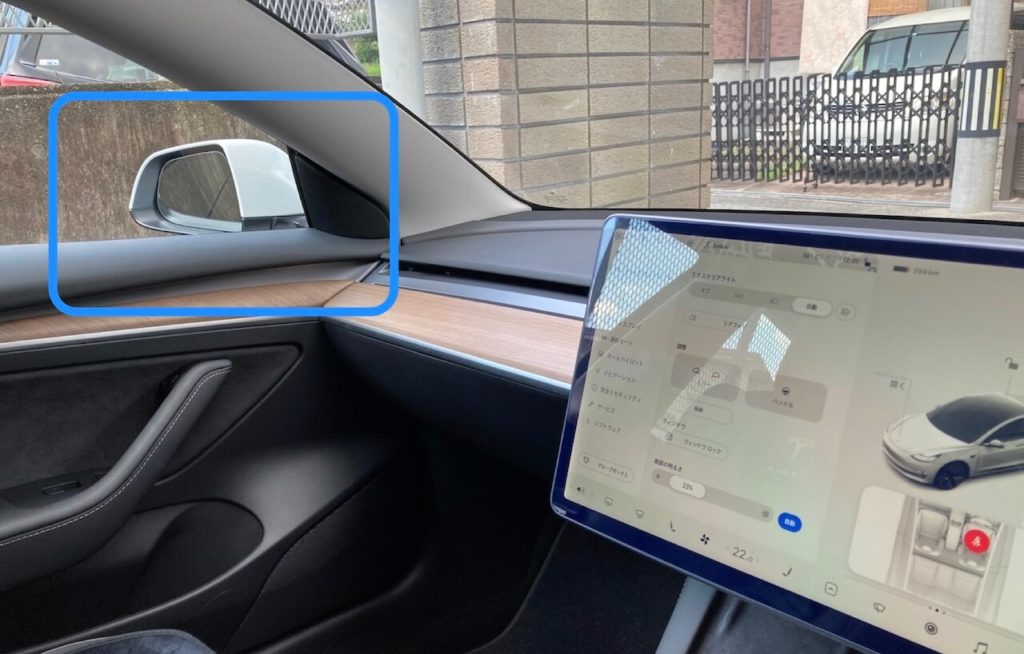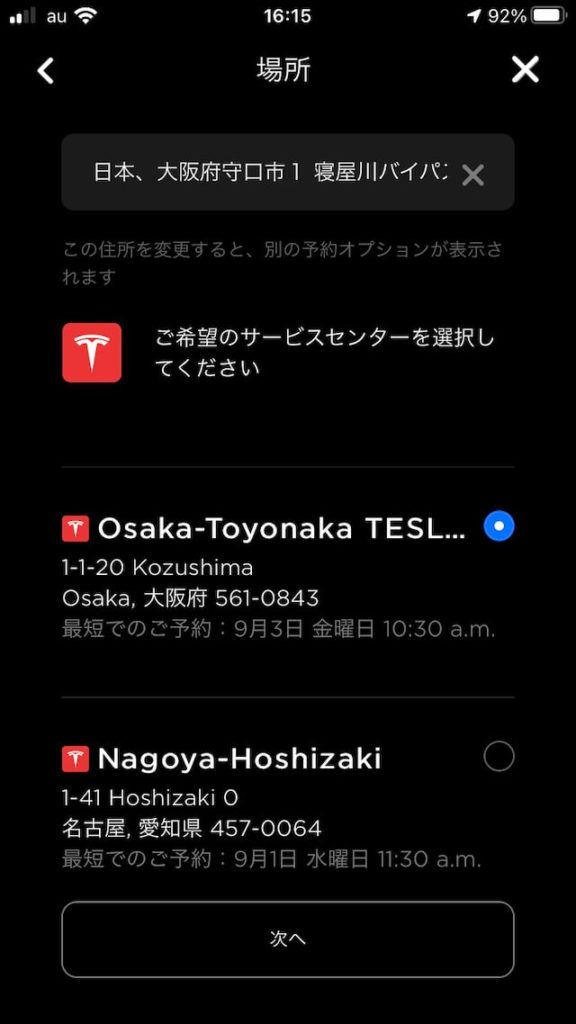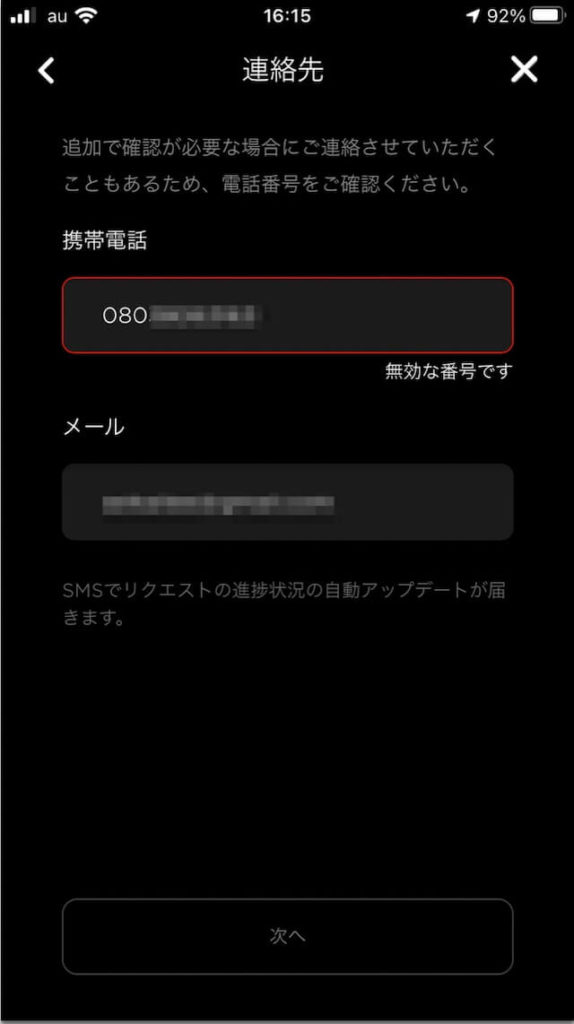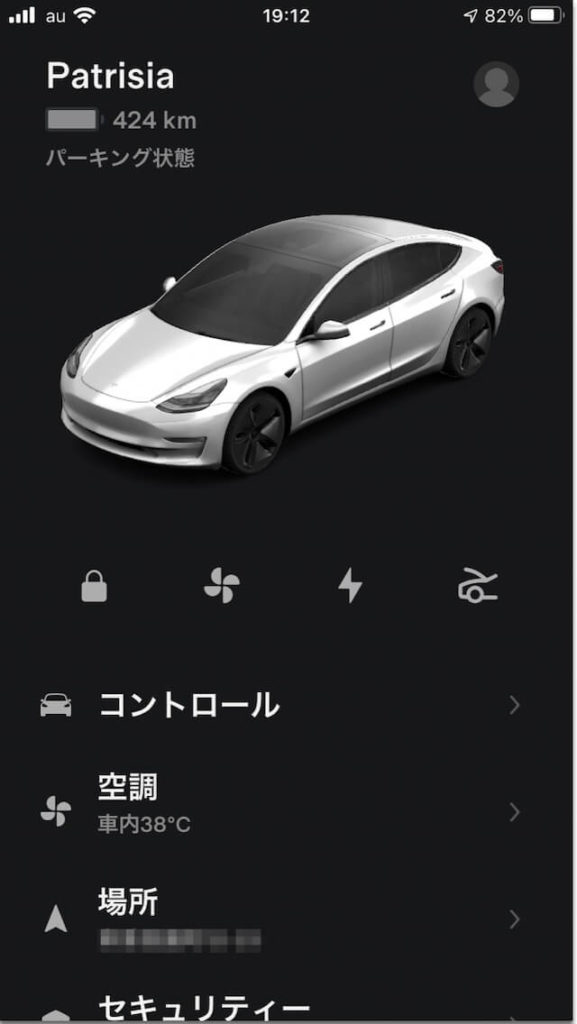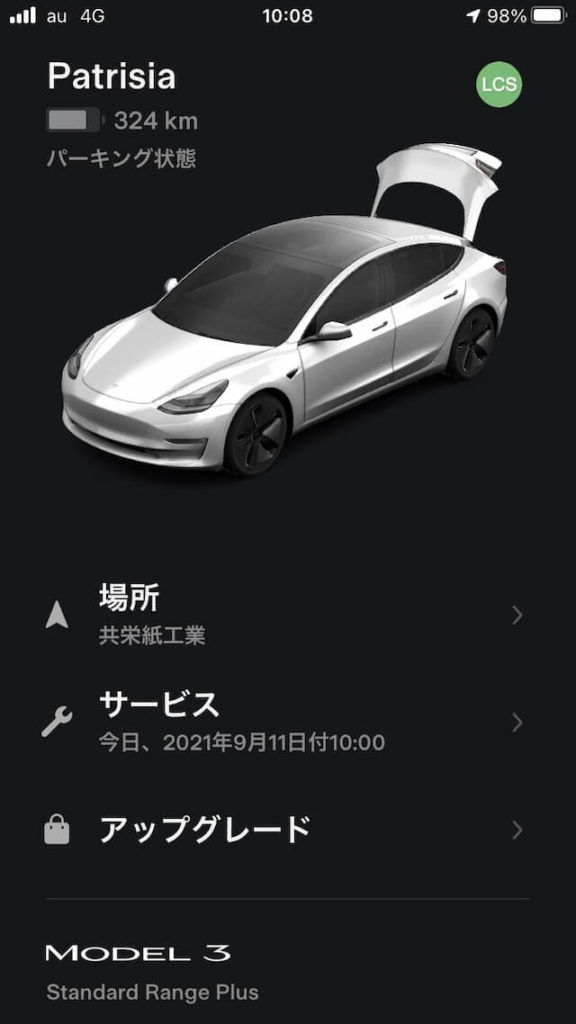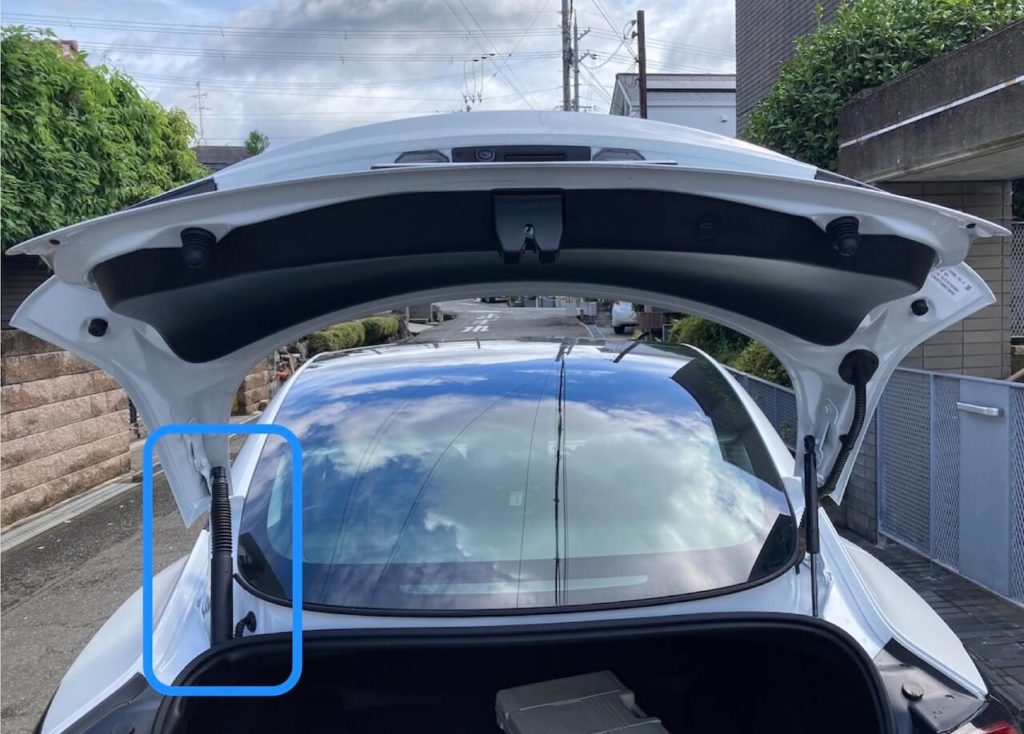2021年3月下旬に納車されたGIGA上海ファクトリー製2021年型のモデル3ですが、今回は、前回の納車100日目のトラブルのあと、サービスセンターにお世話になるような不具合が(予想通り)発生しましたので、そのレポートです。これから、テスラ車を購入しようとされている方や、既に購入された方の参考になればと思います。
「シアター」が真っ白
テスラと他のクルマの違いの一つが、「時間つぶしに困らない」ということが挙げられると思います。大きな画面と臨場感のあるサウンドでゲームをしたり映画を見たりすることができるのは非常に素晴らしいことで、特に映画を見た時の臨場感と没入感は、自宅とは比較にならないほどの体験ができます。
現象
この現象が正確にどの時点で発生したかは定かではないですが、予定に少し時間が余るときにNetflixでも見ようと思って、タッチスクリーンから「お楽しみ」→「シアター」を選択すると、写真のようにこれまであったはずのYouTubeやNetflixのロゴが消えており、そもそも選択できない状態になりました。
いつものソフトウェアの不具合と思い、スクリーンの再起動や車自体の再起動などいろいろ試したのですが、この現象は一向に正常化せずでした。ただ、通常のブラウザからのNetflixは問題なく動いていたので、左側の少し小さい画面で我慢していました。
対策
これと同じような現象に対しては、以下の手順で治ります。
- タッチスクリーンの「ディスプレイ」→「タッチスクリーン」の項目の言語を「日本語」から「English」に一旦変更
- この操作によりテスラのソフトウエアが一旦再起動(画面が消えてテスラロゴが出る)し、タッチスクリーンの言語が英語になる
- この時点で、再度「Theater」を確認すると、NetflixやYouTubeのロゴが復活している
- 改めて、言語を「English」から「Japanese」に戻す
おそらくソフトウェアのローカライゼーションにバグがあるのだと思いますが、このあたりの挙動はPCそのものですね。
ナビの案内がむちゃくちゃ
これはテスラのトラブルというより「ほぼ仕様」のような現象です。
現象
大阪にある扇町のスーパーチャージャー近くにある阪神高速入り口でのナビの案内です。
音声は「今すぐ左折してください」といいつつその矢印は進行方向真っ直ぐで、高速入り口を示す詳細なグラフィックは「右折」を示しています。
正解は左下に少し見えているように「右折」です。
対策
これは、対策と言っても対策になって無いかもしれませんが、ナビの音声よりも「地図の案内」を正しいものとして認識しておけば大丈夫です。なぜなら、地図は正確なので。
左のドアミラーの挙動がおかしい
これは、これまで頻繁ではなくたまに起こっていた現象でした。テスラの場合、運転者のプロフィールによって、座席の位置やハンドルの前後・上下と同じく、左右のサイドミラーの角度も、一旦プロフィールに設定するとそれぞれのカスタマイズされた位置や角度を記憶してくれます。
登録されたスマートフォンを持ったまま、クルマに近づいたり、直接プロフィールを選択すると、この記憶された位置に自動ですべてが調整される優れた機能を持っています。特に複数人でクルマを共有している場合には非常に便利な機能と言えます。
今回は、このうち左のドアミラーの挙動が「100%の再現性で」おかしくなりました。
現象
下に示した写真をよく見ていただくとわかるのですが、クルマに乗り込んでプロフィールが設定され、ハンドルや座席、右側ドアミラーは所定の位置についている一方で、左のドアミラーだけあらぬ方向を向いているのがわかると思います。
この現象に気づいたのは運転中に左ミラーを確認したときでしたので、後ほど実際の挙動を詳しく確認すると以下のような状況でした。
- 駐車スペースにバックで進入
- この際、左右のドアミラーは足元が見えるように「下を向く」
- このとき、右のドアミラーは「適切な位置」まで下を向いて止まるが、左のドアミラーは「限界を超えて下を向く」
- 一旦、クルマを降りて、再度車に乗りプロフィールを正しく設定しても左のドアミラーは既にあらぬ方向まで下を向いているので「正しい位置まで戻りきらない」
- 結果、上記の写真のようにまだ下を向いたまま、という状態になる
対策
こうした「電気系のトラブル」に遭遇した時は、慌てず騒がず下にも示していますいくつかある「再起動」を試すことで、改善する場合が多いので、早速試してみたのですが一向に改善されず、下のトランクの件と同じタイミングでサービスセンターへ、ということになりました。
この結果としては(故障の原因はよくわからないですが)サービスセンターで「コンピューターの再起動」を実施したら治った、というあっけないものでした。
私が「再起動」しても治らなかったものが治ったのですから、「再起動の方法」が間違っていたのかと思います。今後の参考のために下にも改めて掲載している「再起動の操作」は何度か試してみるということが重要かと思います。
再起動の途中で何かしらのボタン(ドアの開閉等)を押すと、再起動は中断されますので、夏の暑い盛りに再起動をするような場合には「覚悟を決めてじっとする」ことが重要なのかも、とも思います。
電動トランクの開閉がおかしい
この電動トランク関係の故障は結構多いので「ようやく来たか」という感じでした。もっというと早めに壊れて良かった、とさえ思えるようなよくある故障です。
現象
特に、この故障のきっかけとなるような事象はなく、平日にクルマに乗らないので放置、休日にトランクを開けようとすると起こった故障です。
映像を見ていただくとわかるように、電動トランクが開かなくなっています。これは、アプリでトランクを開く操作を3回している状態ですが、少し開いては「力なく閉まってしまう」ことを繰り返しています。
また、トランクは手動で開けることができたので、その開けた状態から同じくアプリで閉める動作を選択すると、この映像のように非常に速い(危ないくらいの)スピードで「バタン!」と閉まりるという故障が発生しました。
この映像は、「故障が落ち着いた状態」を撮影したもので、はじめのうちはトランクを開けると「異常に速いスピード」で開き、遠隔で閉めても閉まらない状態で、何度か操作しているうちに上の映像のような状態に落ち着いた感じです。特に「異常に早いスピードで開く」時は、顔の目の前をトランクが通過するので危なかったので、同じような現象が起こっている方は、気をつけて下さい。
サービス時のアプリ
いつものように、サービスセンターの予約はアプリを通じて実施します。ただ、このアプリでの登録の際に気をつけることが一つあります。(既にアプリはアップデートされているので、少し画面は違うと思いますが)以下のように連絡先を入力する画面で、携帯電話の番号を入れる際、「先頭の0を抜いて入力する」必要があります。
そうしないと、以下の写真のように「無効な番号です」という表示が出て次に進めなくなります。また、ここにSMSが使える番号を入れておくと、サービスとのやり取りが非常にスムーズなのでこの手続が非常に重要です。
ちょうどこのタイミングでアプリのアップデートが行われたので、サービスのときの見た目や挙動が少し変わっています。
面白かったのは、故障修理中のアプリでクルマの挙動が反映されるということです。トランクの故障なので、結構な頻度で開け閉めする様子や、ドアの開閉、エアコンを掛けた状態で修理など、その時々の様子がアプリに表示されるようになっています。
原因と対策
原因は、写真のようにトランクを電動で動かすための「リフトゲートパワーストラット」の故障とのことで、この部品を交換することで正常になりました。
左サイドミラーの件も含めて修理は1時間ぴったりで、もちろん4年以内の故障なので無償です。
大阪豊中のサービスセンターにはスーパーチャージャーも併設されているので、帰りにこのスーパーチャージャーで充電して帰ったのですが、修理時の「チャージ」(課金)はされないようなので、もっと充電減らしてから行けばよかった、と少し後悔しています。
テスラ モデル3 再起動の方法
最後に、いざという時に慌てず騒がずできるように、レベル順再起動の方法を再度掲載しておきます。
パーキングに入れて車両をロック
最も簡単にできる方法がこの操作で、シフトレバーでパーキングに入れて(右シフトレバーのボタンを押す)アプリやボイスコントロールで車両をロックします。そして再びブレーキを踏んでロック解除することで、スクリーン関係の不具合が解消する場合があります。
タッチスクリーンを再起動
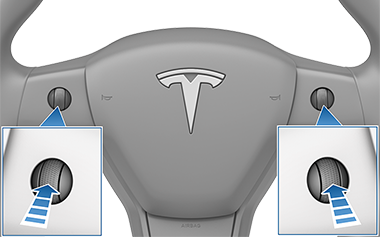
次に試すのがこの操作です。クルマを安全な場所に駐車し、ハンドルにある左右のスクロールボタンを同時に長押しして、スクリーンが暗くなるまでホールドします。
暗くなってしばらくすると、テスラロゴがスクリーンに表示され、スクリーンが再起動します。
この操作で、右ホイールボタンを押すとボイスコマンド入力の状態になってしまうのですが、構わず押し続けると再起動します。
コンピューターを再起動
タッチスクリーンの再起動でも、現象が改善されない場合には、テスラ車両のPCを再起動する方法があります。これは、ブレーキペダルを踏んだままタッチスクリーンの再起動(ハンドルの左右両方のスクロールボタンを長押し)することで実現できます。
この際の挙動は、スクリーンの再起動と同じですが少し起動に時間がかかります。
車両の電源をオフにして再起動
この方法は、そもそも車両のタッチスクリーンが使える状態でないと出来ません。パーキングにシフトした上で、タッチスクリーンで、「コントロール」 > 「安全とセ キュリティ」 > 「電源オフ」の順にタッチして車両の電源をオフにします。ただし、この操作の直後にドアを開けたり、タッチスクリーンに触れたり、ブレーキを踏んだり何らかの操作をしてしまうと、シャットダウンが中断されますので、少なくとも2分間は何もせずに車内で我慢しましょう。
その後、通常通りブレーキを踏むと車両の電源が入り、スクリーンにテスラロゴが現れて車両全体が再起動します。
最後までお読みいただきありがとうございます。テスラ関連の最新記事を毎日AM7:00にアップしていますので、過去のニュースはこちらを参照ください。
人気記事
新着記事
※免責事項:この記事は主にテクノロジーの動向を紹介するものであり、投資勧誘や法律の助言などではありません。また、記事の正確性を保証するものでもありません。掲載情報によって起きたいかなる直接的及び間接的損害に対しても、筆者・編集者・運営者は一切責任を負いません。また、運営者はテスラ株式のホルダーです。